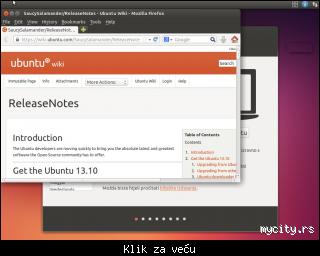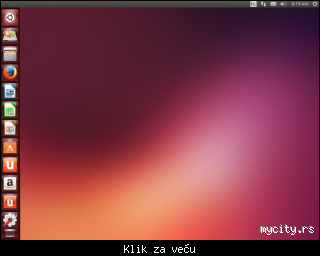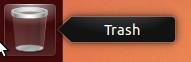offline
- bocke

- Moderator foruma
- Glavni moderator Linux foruma

- Pridružio: 16 Dec 2005
- Poruke: 12533
- Gde živiš: Južni pol
|
- 22Ovo se svidja korisnicima: Peca, PegazHosting, iCho, vasa.93, magna86, ThePhilosopher, klodovik, Brok, DJBl3nd, drummer, E.L.I.T.E., rapha, Aco, srbakb, Jimmy4, Knežević, Ričard, helen1, jogurtmen, Springfield, jazbar, profiler1982
Registruj se da bi pohvalio/la poruku!
Skoro je izašla nova verzija Ubuntu Linuksa. Možda niste znali, ali instalacioni CD možete koristiti i za isprobavanje Ubuntua bez instalacije. Ako ste iskusniji korisnik Linuksa ili Ubuntua, ovo vam verovatno nije promaklo. Ali neiskusnijima i onima bez direktnog Linuks iskustva bi ova informacija mogla da znači.
Napomena 1: ovo uputstvo je namenjeno početnicima u svetu Linuksa sa jako malo ili bez prethodnog iskustva. Komentari i predlozi ovih korisnika su dobrodošli. Onih iskusnijih nisu: znam da vam članak nije zanimljiv. 
Napomena 2: moram napomenuti da je Ubuntu samo jedna "verzija" ili terminološki ispravnije "distribucija" operativnog sistema Linuks. Ako probate druge distribucije primetićete da među njima mogu postojati značajnije razlike. Ali to je najčešće samo stvar podešavanja i grafičkih desktop okruženja (da, ovo je množina). I Ubuntu je dostupan sa različitim desktop opcijama ili ih je moguće lako naknadno instalirati. Detaljniju priču o desktop okruženjima ostavljam za neki drugi put. Za sad je bitno da osnovni Ubuntu CD dolazi sa "Unity" desktop okruženjem. Ono je optimizovano za netbook, tablet i druge pokretne računare. Ubuntu zajednica održava verzije koje koriste druga okruženja (Kubuntu koristi KDE, Xubuntu koristi Xfce, Lubuntu koristi Lxde, Ubuntu Gnome koristi Gnome 3, itd).
Napomena 3: Ubuntu je često meta kritika upućenih njegovoj matičnoj kompaniji - Canonical. Sa njima ćete se možda susresti čitajući teme na našem forumu. I kod nas ima glasnih kritičara i ponekog glasnog fana Ubuntua. U ovoj temi bih vas zamolio da se suzdržite. Ovo uputstvo se bavi Ubuntuom zato što je 13.10 izdanje još uvek "sveže" i valjalo bi ga ispratiti.
Instalacioni CD možete preuzeti sa matične strane. Više informacija ćete naći u našoj temi o Ubuntu Linuksu. CD slika se nalazi u ISO formatu. Uputstvo za ispravan način narezivanja ISO slike u Windows operativnom sistemu možete naći ovde.
Kada umetnete instalacioni CD u čitač, potrebno je podesiti da se računar podiže sa CD-a. Ukoliko se to ne desi automatski, moraćete promeniti podešavanja u BIOSu. To je objašnjeno u sledećem uputstvu.
Ako ste uspešno odradili prethodne korake, sistem će se pokrenuti sa CDa. To izgleda ovako:

Zatim ovako:

Strpljivo sačekajte da se učita Ubuntu instalacioni program. Ne traje dugo. Kada se proces završi dobićete sledeći prikaz:

S leve strane prozora se nalazi izbor jezika:

Ovde možete podesiti i srpski jezik. Srpska verzija instalera koristi ćirilicu.

Takođe postavlja i ćirilićni raspored tastature. Otvorio sam virtuelnu tastaturu kako bi videli podrazumevani raspored tastatera na ćirilićnoj tastaturi:

Pošto nisam video opciju za promenu rasporeda tastature u okviru programa za instalaciju, bio sam primoran da promenim na jezike susednih zemalja.
Bosanski:

Ili hrvatski:

Ukoliko ste izabrali bosanski kliknite na "napomene izdanja", u suprotnom, ako ste izabrali hrvatski, kliknite na "bilješke izdavanja". Ovo će automatski podesiti mrežu, otvoriti prozor programa za pregled weba (Mozilla Firefox) i prikazati beleške o izdanju.
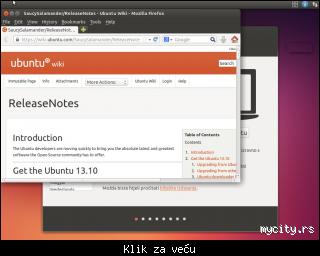
Ovaj prozor zatim možemo koristiti dalje za pregled drugih internet prezentacija. Recimo za dobijanje više informacija o samoj instalaciji ili stanju drajvera za vaš računar. Neke od korisnih lokacija su:
Ubuntu Srbija lokalna zajednica (Ubuntu RS LoCo):

Ili ovaj forum (http://www.mycity.rs/linux):

Ne ovo nije Ubuntu. Još nismo ni krenuli sa testiranjem. Ovo je mali trik "da vam se nađe u rukavu" ukoliko vam Ubuntu uspešno prepozna mrežu (u najvećem broju slučajeva će ovo i biti slučaj ako nije potrebno uneti dodatne parametre).
Zatvorite sve prozore Mozille Firefox. Ponovo izaberite srpski (ili jezik po vašem izboru):

A zatim kliknite na "Probajte Ubuntu":

To je to. Ubuntu je uspešno pokrenut bez instalacije na hard disk. To izgleda ovako:
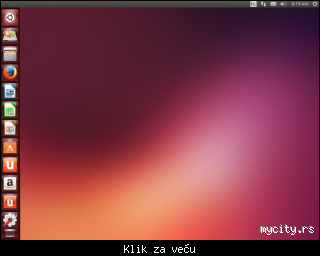
Sada ćemo napraviti malu turu po sistemu.
U gornjem desnom uglu desktopa nalaze se takozvani indikatori. Indikatori služe za promenu i prikaz statusa različitih servisa.

Levim ili desnim klikom na pojedinačne ikonice dobijamo opcije pojedinačnog indikatora. Na primer, za promenu rasporeda tastature:

Ili za podešavanje internet konekcije:

I možda najvažniji indikator: za gašenje ili ponovno pokretanje sistema:

Traka sa leve strane ekrana služi za pokretanje aplikacija.

Na prvom dugmetu se nalazi Ubuntu logo:

Ovo dugme služi za pokretanje Ubuntu "Dash" interfejsa za pokretanje aplikacija i pretragu datoteka.

Obratite pažnju na dno prozora. Tamo se nalaze ikonice za promenu kategorija u Dash-u:

Na primer druga ikonica vodi na detaljniji prikaz aplikacija. Tu ćete naći kratke spiskove skorije korišćenih, instaliranih i predloženih aplikacija, kao i spisak Dash dodataka. Na svaki od ovih spiskova je moguće kliknuti i dobiti detaljniji.

Sledeća ikonica na docku je ikonica programa za instalaciju Ubuntua na hard disk.

Da, čak i odavde možete instalirati Ubuntu. Program za instalaciju je vrlo sličan onome kojeg smo videli na početku. Ovo dugme nas trenutno ne interesuje.

Sledeće dugme pokreće menadžer datoteka.

Menadžer datoteka (eng: file manager) se pokreće u "kućnom" ili "korisničkom" direktorijumu. Ovo je direktorijum u kojem se smeštaju podešavanja i podaci vašeg korisničkog naloga.

Koristan savet: Možda je korisno napomenuti da se i "terminal" pokreće na istoj lokaciji. Obično /home/korisničkoime. Punu putanju možete zameniti sa znakom "~" (bez navodnika).
Treba li da objašnjavam sledeće dugme?

Za neupućene, u pitanju je Mozilla Firefox, program za pregled internet prezentacija. Postoji u verziji za Windows ili Mac OS X tako da ga možete isprobati/koristiti i u vašem trenutnom operativnom sistemu. Mada mislim da su većina posetilaca ovog foruma već upoznata sa "Vatrenom Lisicom".

Koristan savet: Za ljubitelje Google Chrome-a, Chromium je dostupan kao posebna opcija, a Chrome se može instalirati po uputstvu sa zvanične strane. Slično je i za Operu - uputstvo i "paket" su dostupni sa zvanične strane.
Koristan savet 2: Mozilla ima i lokalnu zajednicu u Srbiji. Mozilla Srbija se nalazi ovde.
Uz Ubuntu dolazi i LibreOffice, kancelarijski paket koji vuče poreklo od komercijalnog kancelarijskog paketa StarOffice kompanije Sun i kasnije kancelarijskog paketa "otvorenog koda" OpenOffice.org. LibreOffice koristi "OpenDocument" format koji je od verzija 2007sp1 i 2010 podržan i u Microsoftovom "Office" kancelarijskom paketu. LibreOffice ima i mogućnost uvoza dokumenata u različitim verzijama Microsoftovih kancelarijskih programa. Sledeće tri ikonice predstavljaju tri aplikacije: Writer, Calc i Impress. Aplikacija za rad sa bazama podataka: "Base" je dostupna naknadno.

A ovo su programi koji odgovaraju pojedinačnim ikonicama:
Writer - program za obradu teksta (pandan Wordu iz Microsoftovog kancelarijskog paketa):

Calc - program za tabelarna izračunavanja (pandan Excelu):

Impress - program za izradu prezentacija (pandan PowerPointu):

Koristan savet: Otvoreni Dokument je forum za podršku korisnicima LibreOffice i OpenOffice kancelarijskih paketa. Među upravom se nalaze i ljudi koji rade na lokalizaciji ovih kancelarijskih paketa.
Sledeća ikonica predstavlja "Ubuntu Softverski Centar". Program za instalaciju dodatnih softverskih paketa.

Ubuntu ima nekoliko "kolekcija" softvera na svojim serverima koji su upakovani u "Ubuntu" formatu. Kolekcije se ispravnije nazivaju "riznicama" ili "repozitorijumima". Za pristup ovim paketima je neophodna internet veza. Ovo je primarni način instalacije i deinstalacije softvera. Preporuka za instalaciju novog softvera je dodavanje odgovarajuće "riznice" u "izvore" (bez brige, ova terminologija brzo legne posle malo iskustva).

Od pre nekoliko verzija (možda prošle godine) ovde se nalazi i nekoliko komercijalnih aplikacija, igara i časopisa koje je moguće kupiti. Nalik na aplikacione centre mobilnih operativnih sistema, ali sa mnogo manjim izborom komercijalnih aplikacija. S druge strane, dostupan je veliki broj besplatnih aplikacija "otvorenog koda". Ako ste koristili bilo koju drugu Linuks distribuciju primetićete da one nemaju komercijalnu ponudu "partnerskih" kompanija i uključuju najvećim delom programe otvorenog koda. Korisnici Appleovih operativnih sistema, i korisnici računara sa OEM ("fabričkim") instalacijama Windowsa su verovatno navikli na ovo: sistem dolazi sa reklamama za druge proizvode kompanije ili njenih partnera. Ali to je u svetu Linuks distribucija prilično neuobičajeno. Softverski centar je kritikovan i zbog problema sa privatnošću vezanih za integraciju sa servisima kompanije Amazon (i potencijalno drugim partnerima). Tako da neki preporučuju brisanje integracije komercijalnih servisa u Ubuntu.
Sledeća ikonica predstavlja "Ubuntu One", sopstveni "cloud" servis kompanije Canonical.

Ubuntu One je konkurent DropBox i drugi sistemima za sinhronizaciju i deljenje datoteka. Osnovna pretplata je besplatna i dolazi sa 5 gigabajta prostora.

Sledeća ikonica predstavlja logo kompanije Amazon - internet kompanija koja se bavi prodajom knjiga, e-knjiga, softvera, muzike i sličnih proizvoda.

Klik na ovu ikonu pokreće Amazon.com u programu za pregled internet strana.

Naredna ikonica je Ubuntu One Music - jedna od pod-usluga servisa Ubuntu One.

Ubuntu One Music omogućava kupovinu i "striming" (emitovanje) muzike.

Pretposlednja ikonica pokreće "sistemska podešavanja".

"Sistemska podešavanja" čini prozor sa različitim alatima za podešavanje sistema.

Poslednja ikonica predstavlja "Đubre" ili "Smeće".
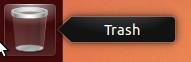
Ona otvara prozor menadžera datoteka u "kanti za đubre". Kanta za đubre je poseban direktorijum u kojeg se smeštaju "obrisane datoteke" u slučaju potrebe za vraćanjem obrisane datoteke. Ovaj koncept se prvi put pojavio 70tih godina u Xerox Alto radnim stanicama (za ovaj članak nebitno, ali istorijski zanimljivo).

Ko je pažljivo pratio članak, primetio je neke specifičnosti prozora aplikacija. Na primer, dugmad prozora se nalazi na levoj strani, ali je značenje sličica na dugmićima isto kao na Windows familiji operativnih sistema (pazite na drugačiji raspored dugmića!).

Takođe, kod većine aplikacija standardni meniji se ne vide:

Ali čim pređemo preko naslova ("Untitled - LibreOffice Calc") oni se pojave:

To je to. Sad možemo napokon kliknuti na poslednju ikonicu u gornjem desnom uglu:

i izabrati shutdown:

Završna reč
Ne stidite se da lajkujete ako vam se članak svideo ili vam je pomogao da lakše uđete u Linuks vode. Lajkovi i komentari na ovoj temi su jedini način da vidim koliko je uputstvo efektivno, korisno, lako za praćenje; kao i odličan način da me motivišete za pisanje daljih tutorijala slične tematike. Ili o distribuciji na koju ste bacili oko. Sve zavisi od vas i povratne reakcije. 
|